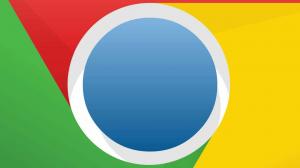A Google Home Mini vagy a Nest Mini beállítása
Bár nem annyira jók a zenéhez, a Google Home Mini vagy Nest Mini Remek kis hangszórók, amelyek otthona körül elhelyezhetők az intelligens vezérléshez, az időzítőkhöz, az alapvető kérdések megválaszolásához és ehhez hasonló dolgokhoz. Bár két különböző hangszóróról van szó, mindkettő ugyanúgy működik, és ugyanazokkal a funkciókkal rendelkeznek. Íme, mit kell tudni a beállításukról.
Először is egy gyors megjegyzés a különbségekről. A Google Home Mini és a Nest Mini ugyanúgy néz ki, csak az újabb Nest Mini fali horgonyval rendelkezik alatta, így falra szerelhető, és szabadalmaztatott tápcsatlakozót használ, nem pedig mikro-USB. Mindkettő ugyanazokkal a funkciókkal rendelkezik, és a beállítási rutin mindkét esetben ugyanaz. Ahol kisebb eltérések vannak a két modell között, azokat kiemeltük.
Amit használtunk
Ezek a lépések minden Google Home Mini- vagy Nest Mini-eszközön működnek.
A rövid változat
- Állítsa vissza az eszközt
- Használja a Google Home alkalmazást a hangszóró megkereséséhez
- Hangszóró hozzáadása a szobához
- Csatlakozzon Wi-Fi-hez
- Állítsa be a Google Asszisztenst
-
Lépés
1Állítsa vissza az eszközt

Ha vadonatúj Google Home Minit vagy Nest MINit vásárolt, akkor kihagyhatja ezt a lépést, és csak bekapcsolhatja a hangszórót. Ha egy régi eszközt kapott egy baráttól vagy használtan, előfordulhat, hogy vissza kell állítania az eszközt a gyári beállításokra.
A Google Home Mini esetében csatlakoztassa, és hagyja elindulni. Fordítsa meg a hangszórót, és látnia kell egy kis gombot. Nyomja meg és tartsa lenyomva tíz másodpercig, amíg egy hang meg nem erősíti a hangszóró visszaállítását.
A Nest Mini esetében kapcsolja ki a mikrofont az oldalsó kapcsolóval. Ezután nyomja meg és tartsa lenyomva a hangszóró közepét, ahol a fények vannak. Várjon 10 másodpercet, amíg egy hang megerősíti, hogy az alaphelyzetbe állítás folyamata folytatódik. A hangszóró alaphelyzetbe állítása és újraindítása akár egy percig is eltarthat.

-
Lépés
2Használja a Google Home alkalmazást a hangszóró megkereséséhez
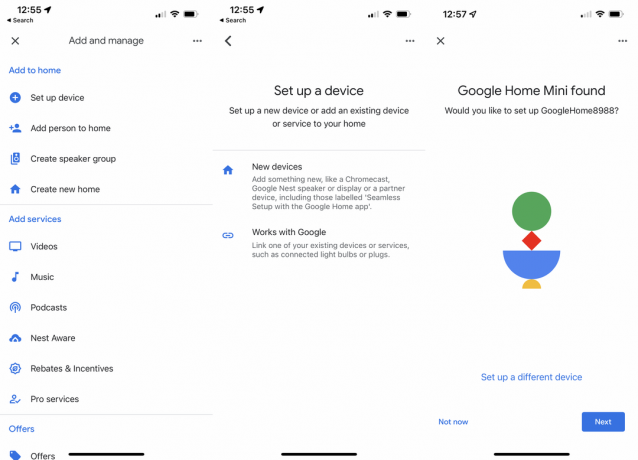
Amikor a hangszóró bekapcsol, beszélni fog, és közli, hogy készen áll a beállításra, és le kell töltenie a Google Home alkalmazást. Ha ezt nem látja, akkor alaphelyzetbe kell állítania a hangszórót az 1. lépésben leírtak szerint.
Ha a hangszóró be van kapcsolva, és készen áll a használatra, megnyithatja okostelefonján a Google Home alkalmazást. Nyomja meg a „+” ikont felül, majd kattintson az Eszköz beállítása, Új eszközök elemre, és válassza ki azt az otthont, ahol az eszközt el szeretné helyezni (a Google több helyet is támogat), a megerősítéshez koppintson a Tovább gombra. A Google ezután megkeres minden új eszközt a telefon közelében. Meg kell találnia a hangszórót, ezért koppintson a Tovább gombra.
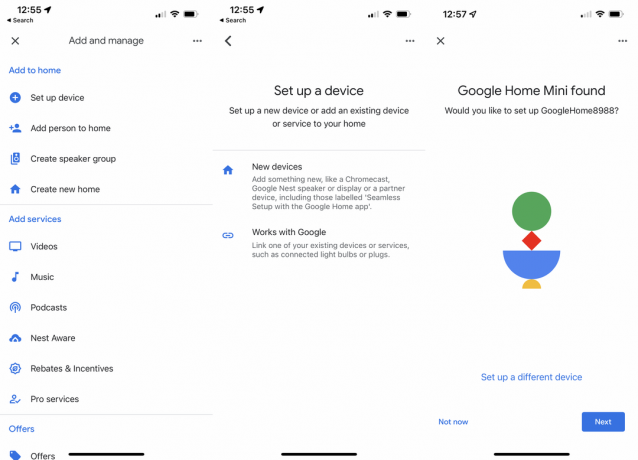
-
Lépés
3Hangszóró hozzáadása a szobához

A Google Home csatlakozik a hangszóróhoz, és megszólaltatja. Az alkalmazásban érintse meg az Igen gombot annak megerősítéséhez, hogy hallotta ezt. Ezután követheti a varázslót, megerősítve, hogy analitikai információkat szeretne küldeni a Google-nak (mi mindig a nemet választjuk), majd ki kell választania egy helyiséget, amelybe az eszköz beléphet, és meg kell nyomnia a Tovább gombot. Ha nem rendelkezik a kívánt szoba opcióval, görgessen lefelé a listán, és hozzáadhat egy újat.

-
Lépés
4Csatlakozzon Wi-Fi-hez

Ezután a rendszer felkéri, hogy csatlakoztassa a hangszórót a Wi-Fi hálózathoz. Miután kiválasztotta a hálózatot a listából, érintse meg a Tovább elemet, majd adja meg a jelszót, majd érintse meg a Csatlakozás lehetőséget. Néhány másodpercig a „Csatlakozás a Wi-Fi-hez” üzenet jelenik meg, mielőtt a hangszóró csatlakozik.

-
Lépés
5Állítsa be a Google Asszisztenst

Ha a hangszóró csatlakozik az otthoni hálózathoz, a rendszer felkéri a Google Asszisztens beállítására. Érintse meg a Tovább gombot az első képernyőn. A rendszer felkéri, hogy állítsa be a Voice Match funkciót, amely az a funkció, amellyel a Google Asszisztens felismeri Önt az otthonában tartózkodó többi ember felett. Ha ez be van kapcsolva, otthonában minden Google-hangszóró személyre szabott válaszokat tud küldeni, például eseményeket a naptárában. Koppintson a Tovább gombra, majd az Elfogadom, majd kövesse a varázsló utasításait a telepítés befejezéséhez.

-
Lépés
6Opcionális szolgáltatások beállítása

Ezután a Google megkérdezi, hogy kíván-e más beállításokat megadni, beleértve a zenei és rádiós szolgáltatásokat, a film- és tévéműsorokat, valamint a baráti és családi hívásokat (Duo). Bármelyik opciót beállíthatja most, például beállíthatja a Spotify-t alapértelmezett zeneszolgáltatásként, vagy kihagyhatja és később beállíthatja ezeket a beállításokat. Ha végzett, a hangszóró készen áll a használatra, és elkezdheti vezérelni okoseszközeit, és általános kérdéseket tehet fel.

GYIK
A Google Asszisztens tekintetében nincs különbség; van néhány kozmetikai különbség a hangszórók között, például a Nest Mini fali rögzítővel rendelkezik a falra szereléshez.
Talán tetszene…

A Google Asszisztens adatvédelmi beállításainak kezelése

A Google Duo beállítása intelligens kijelzőkön video- és hanghívásokhoz
Miért bízunk az újságírásunkban?
A 2004-ben alapított Trusted Reviews célja, hogy olvasóinknak alapos, elfogulatlan és független tanácsokat adjon a vásárlással kapcsolatban.
Ma havonta több millió felhasználónk van a világ minden tájáról, és évente több mint 1000 terméket értékelünk.